在windows环境下,有时候需要用到linux平台开发,如果用Ubuntu虚拟机的话,用起来很不习惯,不方便切换到windows界面,可以把代码放到服务器上,用vs code或者xshell或者其他工具连接到服务器,本人习惯用vscode,对vscode如何连接到服务器做一下总结,并且可以免密码连接。
1.在vscode安装Remote Development插件

2.打开设置,输入Show Login Terminal,并勾选。

3.点击远程资源管理器,选择SSH Targets

3.点击设置按钮,会弹出ssh的congfig,然后在config里面配置服务器地址账号
 H
H
Host是设置在vscode中显示的服务器名称,hostname是服务器地址,user是配置的ssh的用户名,ForwardAgent yes主要用于后面设置的免密码登录,Port端口号,IdentityFile ~/.ssh/id_rsa是使用服务器中的id_rsa。
4.设置好后,点击加号开始连接服务器

首次连接服务器会提示音连接到什么系统,我用的是linux,所以选择linux。

5.选择系统后,在中端可能会提示输入密码,需要输入你在服务器中的密码,如果密码输入正确,在终端会打印类似的log,说明已经连接到服务器了。
6.以上就是vscode连接服务器的步骤,但是如果你的服务器是要输入密码的话,每次重新打开vscode连接服务器都会提示输入密码,比较繁琐,所以下面的步骤是如何设置免密码连接。
(1)确保服务器账号里面有id_rsa.pub

新建终端命令窗口:

然后输入 cat id_rsa.pub >> authorized_keys命令,按回车键,在文件夹中会生成新的一个文件authorized_keys,以后连接服务器就不用输入密码了。
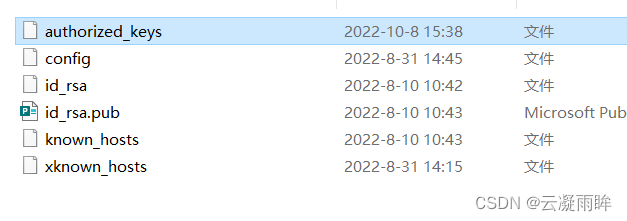
版权归原作者 云凝雨眸 所有, 如有侵权,请联系我们删除。